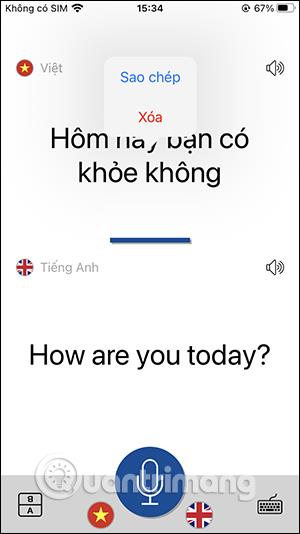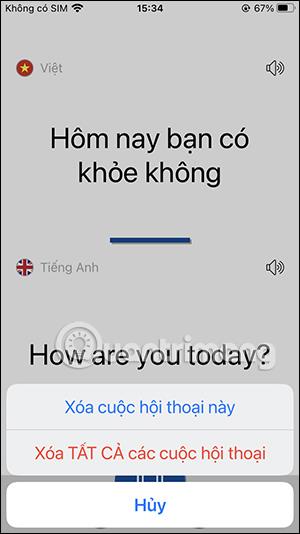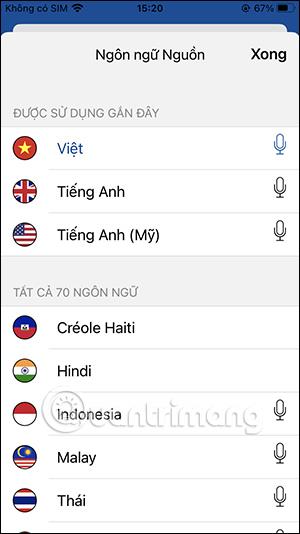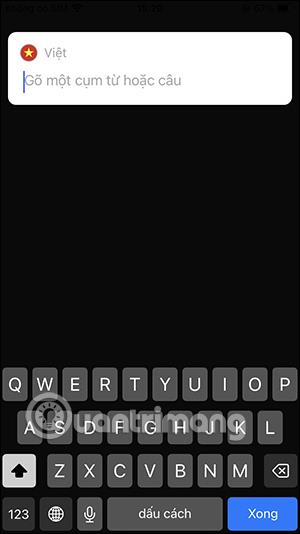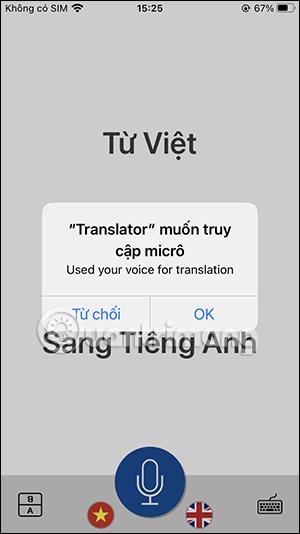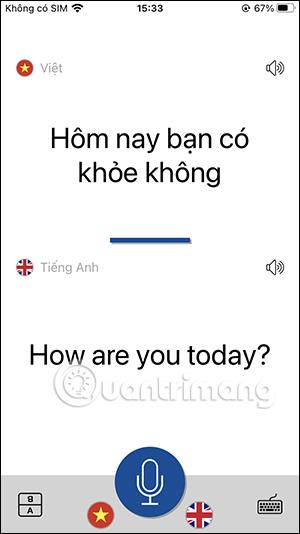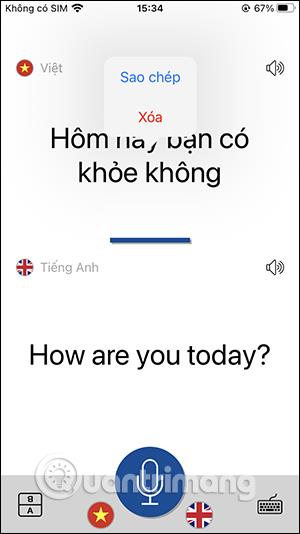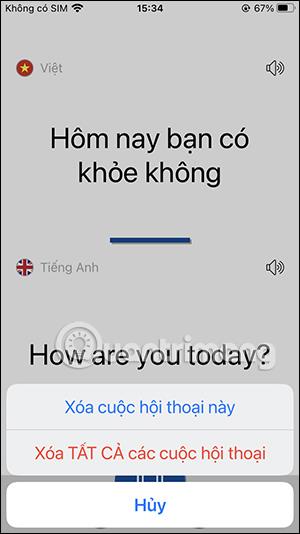Instant Voice Translate-applikationen är en omedelbar telefonröstöversättningsapplikation med många olika språkalternativ. Användare behöver bara prata direkt in i applikationen och målspråket kommer då att visas för dig att använda. Denna applikation är mycket användbar för resenärer som enkelt kan kommunicera med lokalbefolkningen. Artikeln nedan kommer att guida dig om hur du använder applikationen Instant Voice Translate för att översätta röst på din telefon.
Instruktioner för hur du använder Instant Voice Translate på din telefon
Steg 1:
Vi laddar ner applikationen Instant Voice Translate för våra telefoner genom att följa länken nedan.
Steg 2:
Sedan väljer användare i gränssnittet på Instant Voice Translate-applikationen källspråk och målspråk de vill använda. Klicka på flaggikonen nedan och välj käll- och målspråk. Eller så tillhandahåller applikationen också ett tangentbord för oss att skriva direkt.


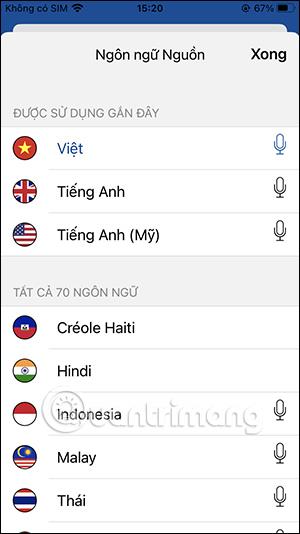
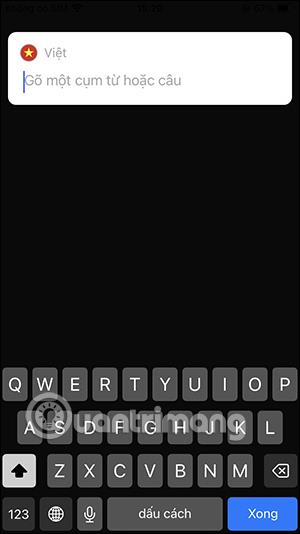
Steg 3:
Därefter måste användarna justera och licensiera så att applikationen kan använda mikrofonen på enheten.

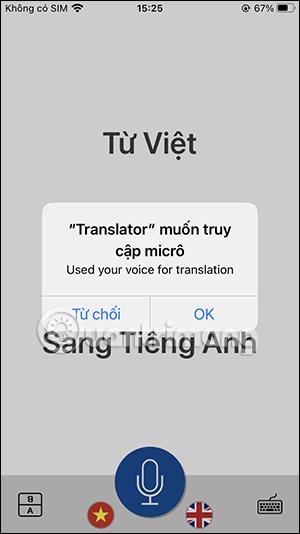
Steg 4:
Nu kommer du att trycka på och hålla ned mikrofonikonen för att spela in röst och översätta direkt i applikationen Instant Voice Translate. Du måste tala tydligt och högt i iPhone-mikrofonen så att applikationen kan känna igen din röst och språket du behöver översätta.
Nu ska vi se målspråket och källspråket. Du fortsätter att klicka på högtalarikonen för att lyssna på röstinnehållet. Då kan vi kommunicera med lokalbefolkningen när vi reser.
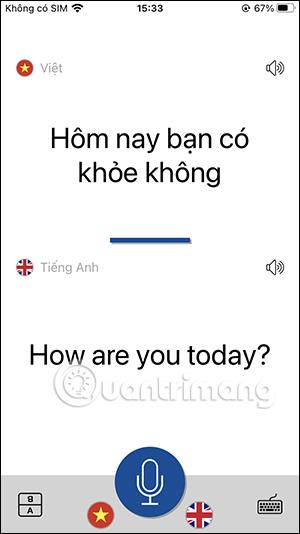
Steg 5:
Klicka och håll på innehållsskärmen för att kopiera det översatta innehållet, eller välj att ta bort den här konversationen för att byta till ett annat översättningsgränssnitt.